1.2.1 Komma igång med Workfront Fusion
Lär dig hur du använder Workfront Fusion och Adobe I/O för att hämta Adobe Firefly Services API:er.
1.2.1.1 Skapa nytt scenario
Gå till https://experience.adobe.com/. Öppna Workfront Fusion.
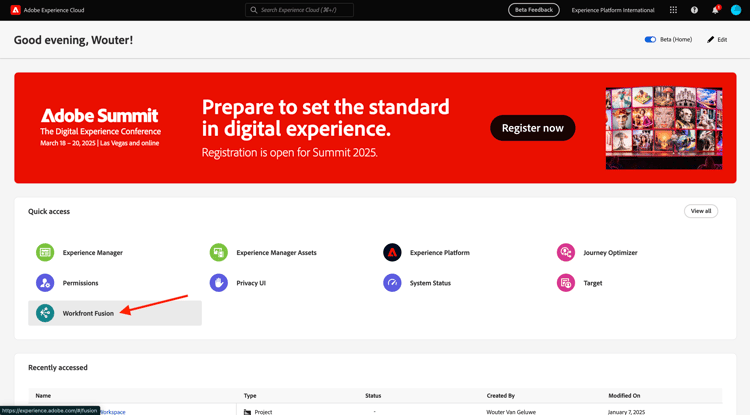
Gå till scenarier.
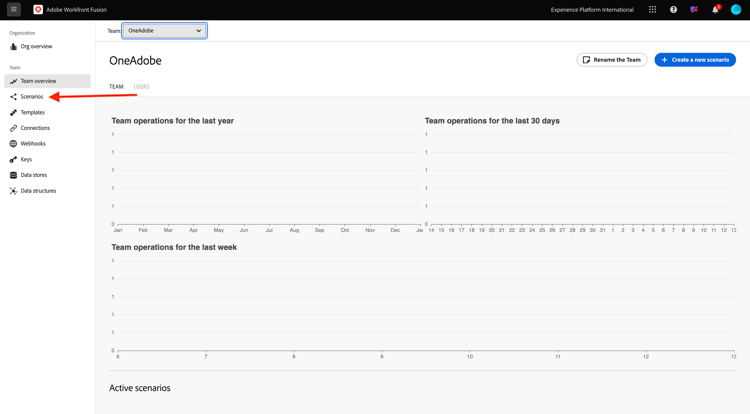
Klicka på ikonen + för att skapa en ny mapp för ditt arbete.

Namnge mappen --aepUserLdap-- och välj Spara.
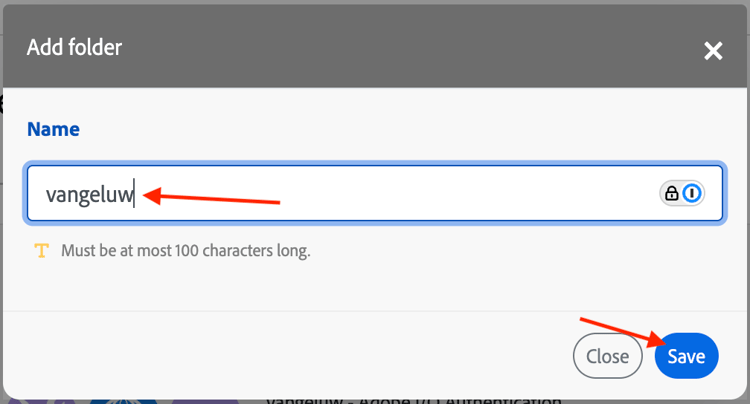
Markera mappen och välj sedan Skapa nytt scenario.
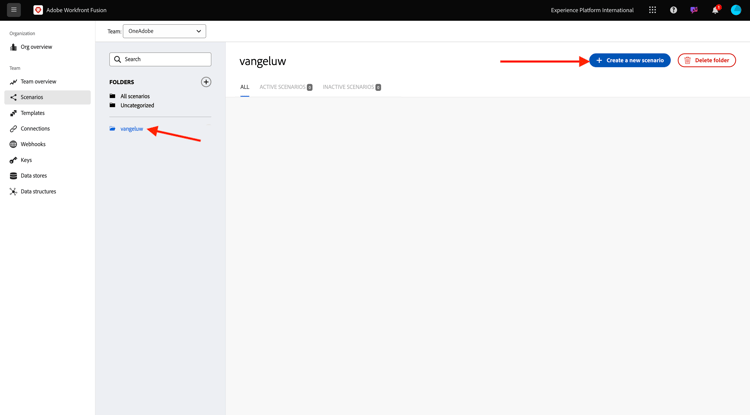
Ett tomt scenario visas. Välj verktyg och välj Ange flera variabler.
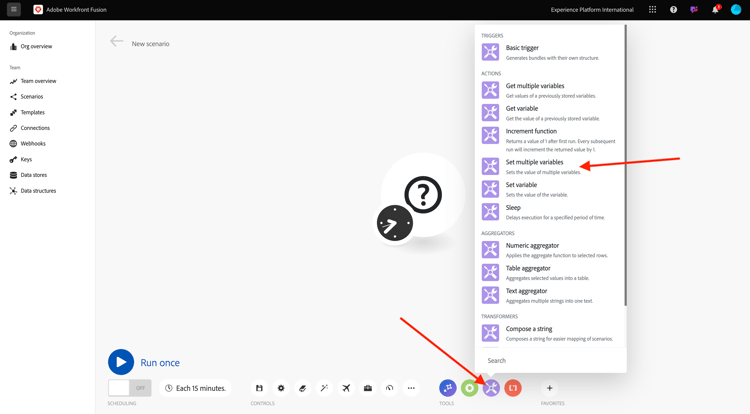
Flytta ikonen klocka till Ange flera variabler.
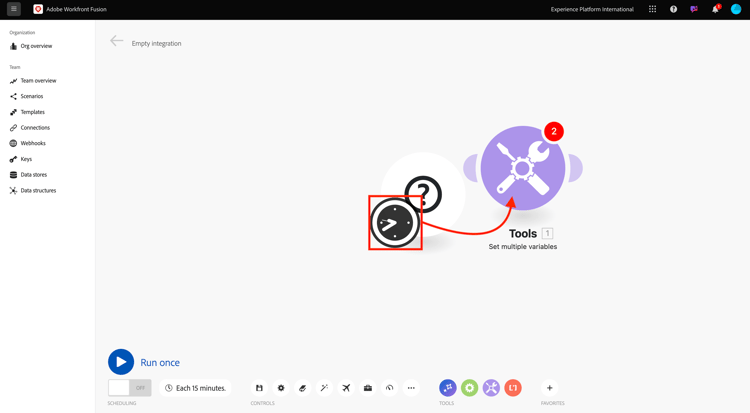
Skärmen bör se ut så här.

Högerklicka på frågetecknet och välj Ta bort modul.

Högerklicka sedan på Ange flera variabler och välj Inställningar.
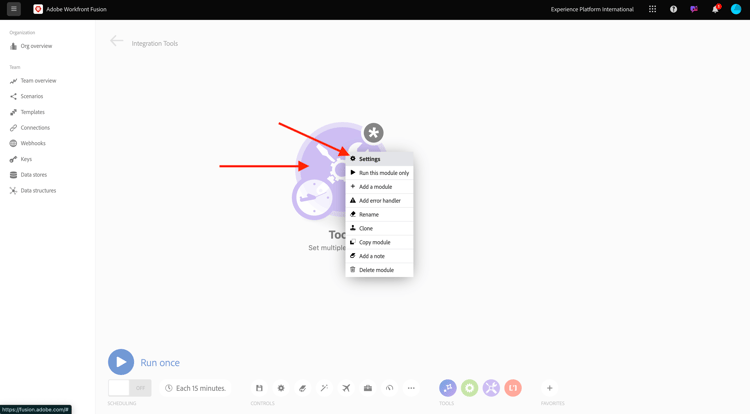
1.2.1.2 Konfigurera Adobe I/O-autentisering
Nu måste du konfigurera de variabler som behövs för att autentisera mot Adobe I/O. I föregående övning skapade du ett Adobe I/O-projekt. Variablerna i det Adobe I/O-projektet måste nu definieras i Workfront Fusion.
Följande variabler måste definieras:
CONST_client_idCONST_client_secretCONST_scopeDu hittar dessa variabler genom att gå till https://developer.adobe.com/console/projects och öppna ditt Adobe I/O-projekt, som har namnet --aepUserLdap-- One Adobe tutorial.
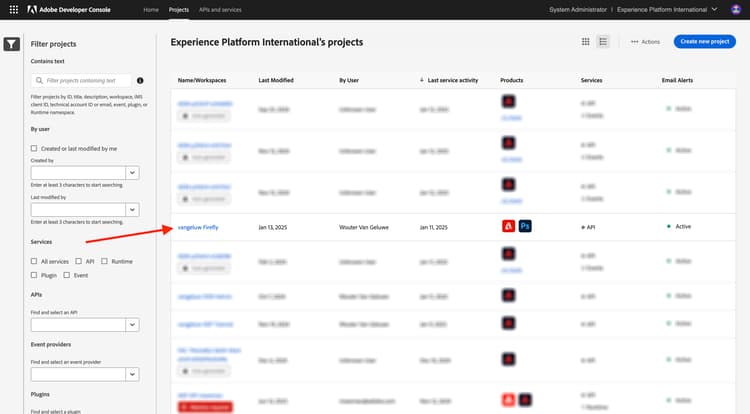
I ditt projekt väljer du OAuth Server-Server för att se värdena för tangenterna ovan.
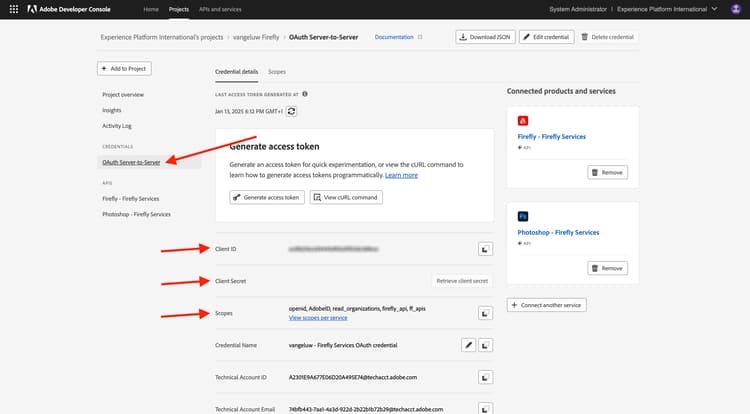
Med tangenterna och värdena ovan kan du konfigurera objektet Set multiple variables . Välj Lägg till objekt.
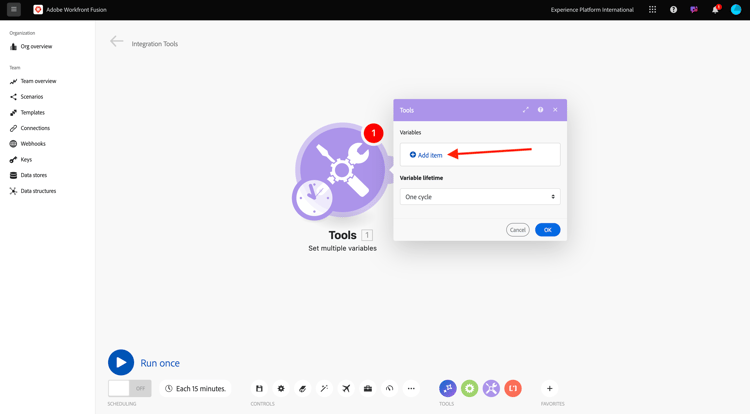
Ange variabelnamnet: CONST_client_id och dess variabelvärde och välj Lägg till.
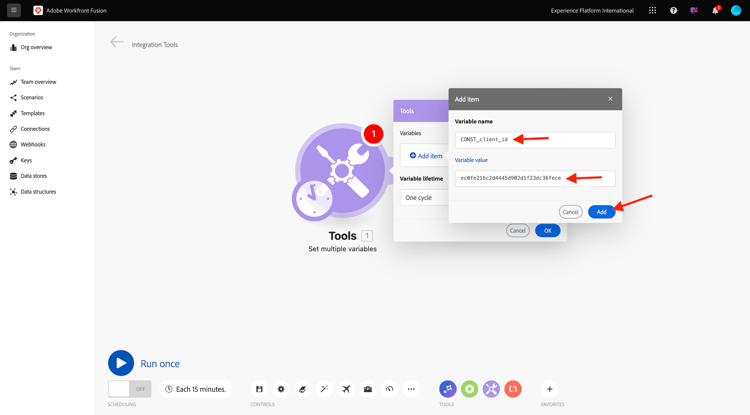
Välj Lägg till objekt.
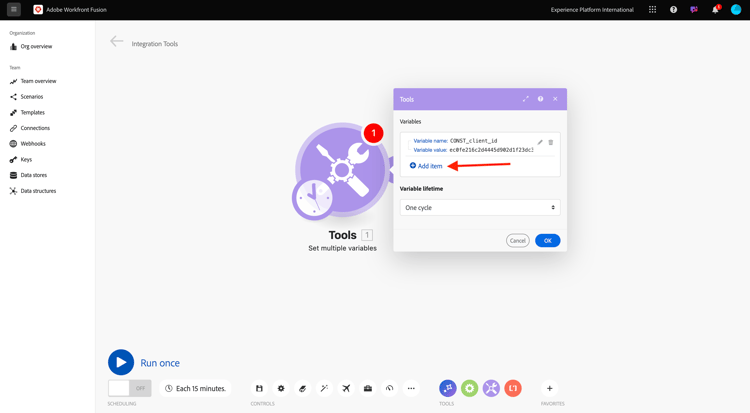
Ange Variabelnamn: CONST_client_secret och dess variabelvärde, välj Lägg till.

Välj Lägg till objekt.
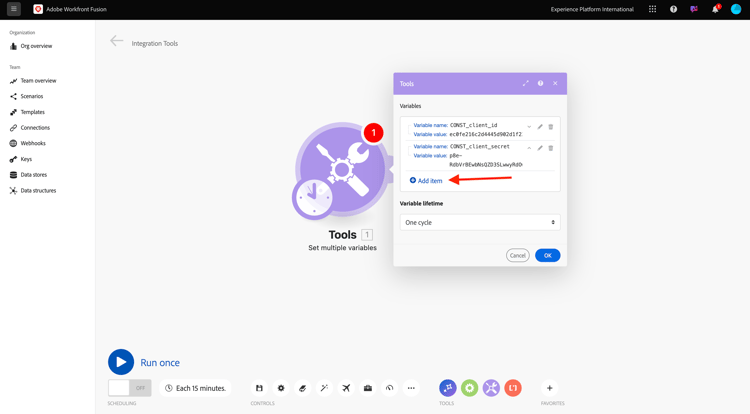
Ange Variabelnamn: CONST_scope och dess variabelvärde, välj Lägg till.
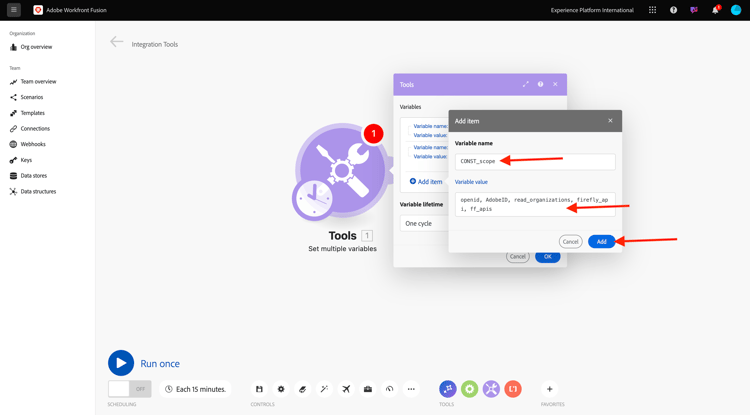
Välj OK.
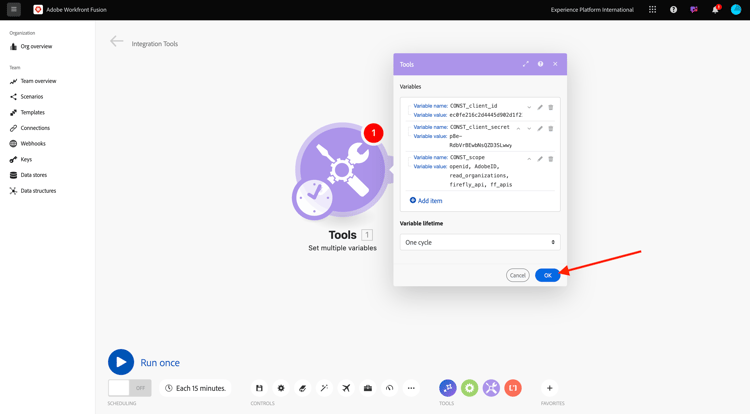
Håll pekaren över Ange flera variabler och välj den stora ikonen + om du vill lägga till ytterligare en modul.
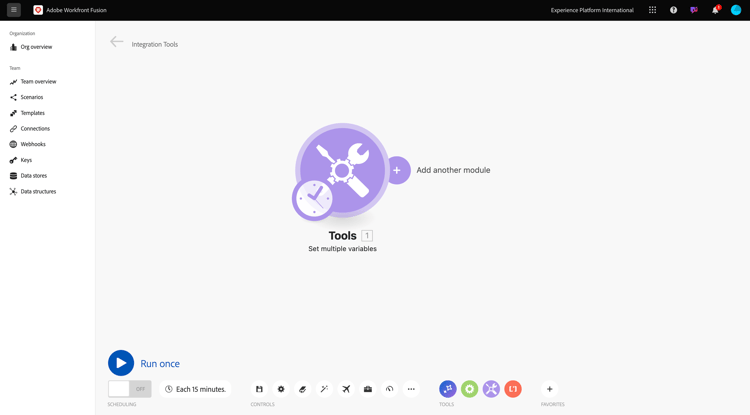
Skärmen bör se ut så här.
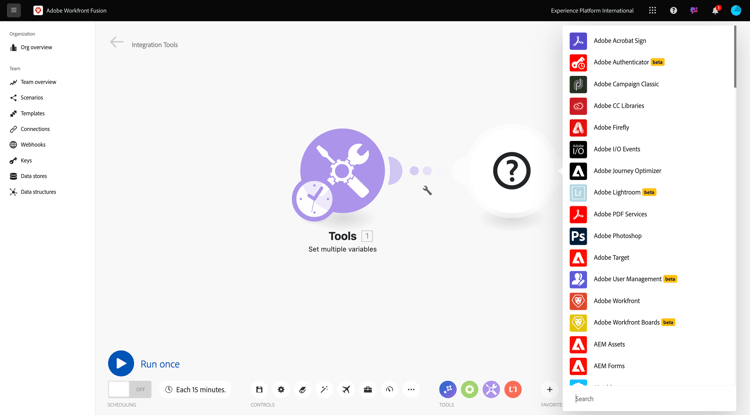
Ange http i sökfältet. Välj HTTP för att öppna den.

Välj Gör en förfrågan.

URLhttps://ims-na1.adobelogin.com/ims/token/v3MethodPOSTBody Typex-www-form-urlencodedVälj Lägg till objekt.
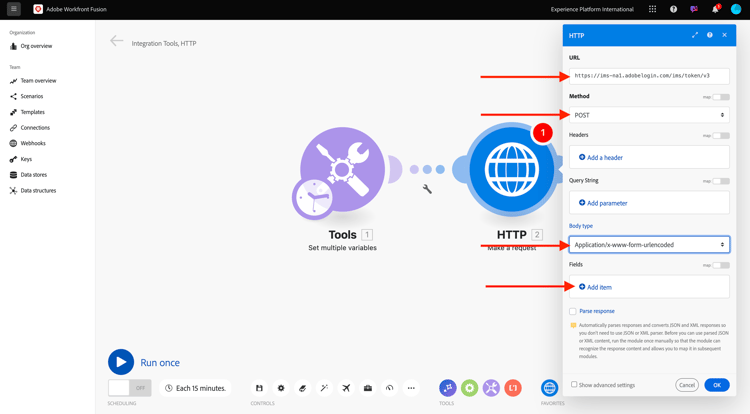
Lägg till objekt för vart och ett av värdena nedan:
client_idCONST_client_idclient_secretCONST_client_secretscopeCONST_scopegrant_typeclient_credentialsKonfiguration för client_id:
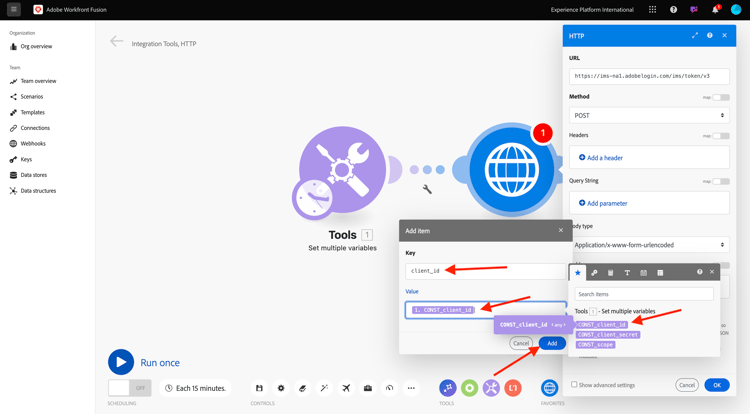
Konfiguration för client_secret.
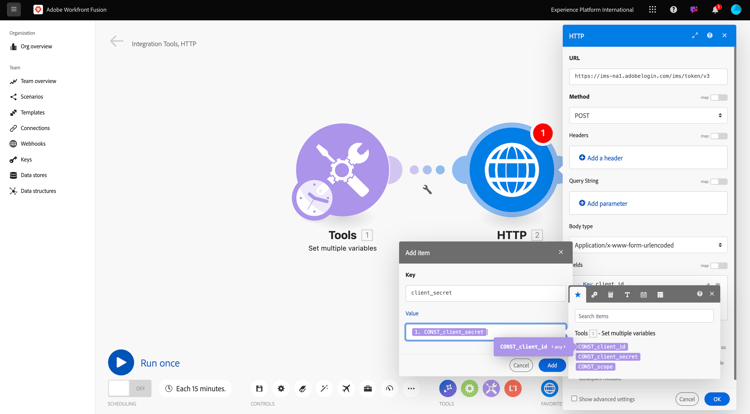
Konfiguration för scope.

Konfiguration för grant_type.
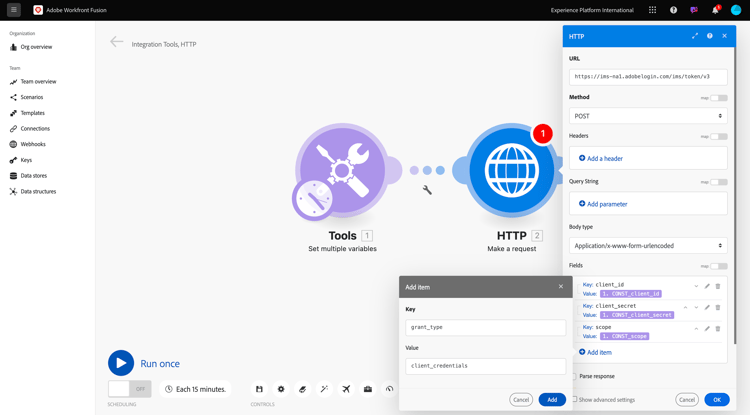
Rulla ned och markera rutan för Analysera svar. Välj OK.
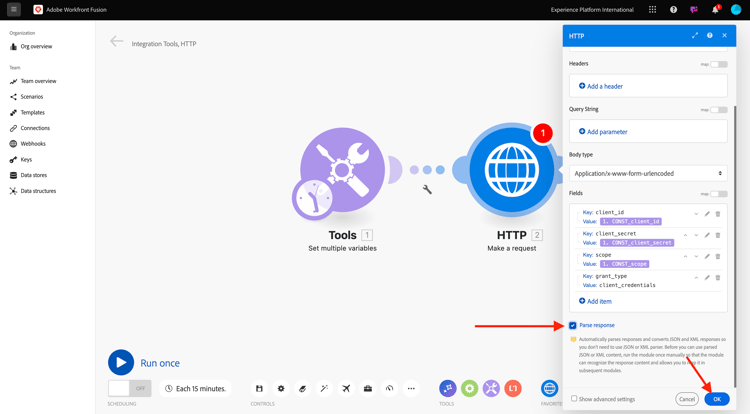
Skärmen bör se ut så här. Välj Kör en gång.
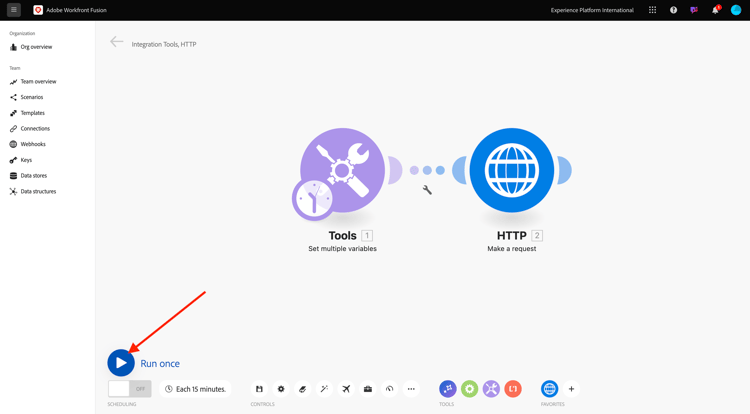
När scenariot har körts bör skärmen se ut så här:
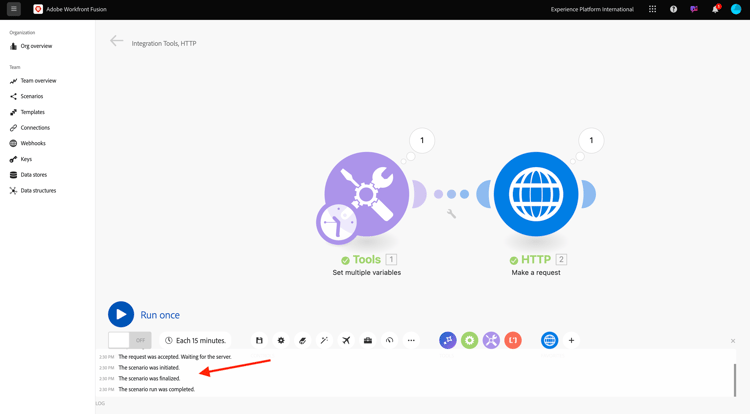
Välj ikonen förstoringsglas på objektet Ange flera variabler för att se vad som hände när objektet kördes.
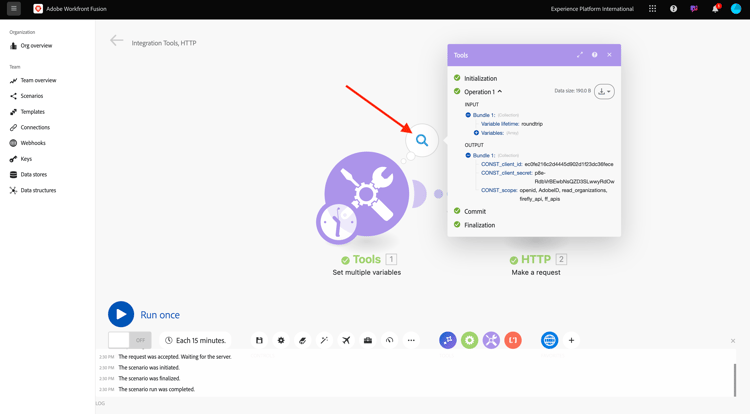
Välj ikonen förstoringsglas på HTTP - Gör en begäran om du vill se vad som hände när objektet kördes. I OUTPUT ser du access_token som returneras av Adobe I/O.
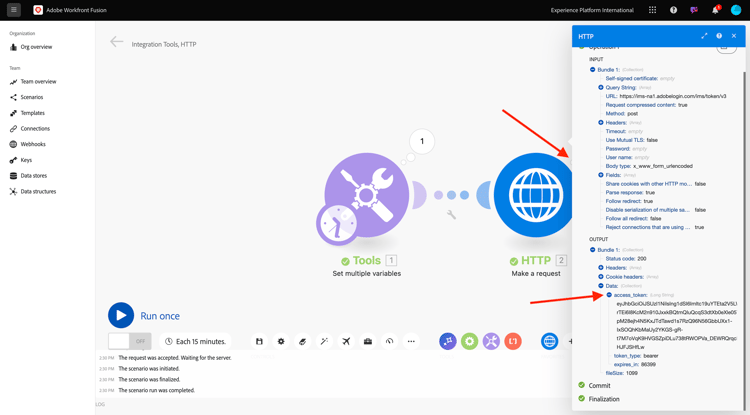
Hovra över HTTP - Gör en förfrågan och välj ikonen + för att lägga till en till modul.

Sök efter tools i sökfältet. Välj Verktyg.
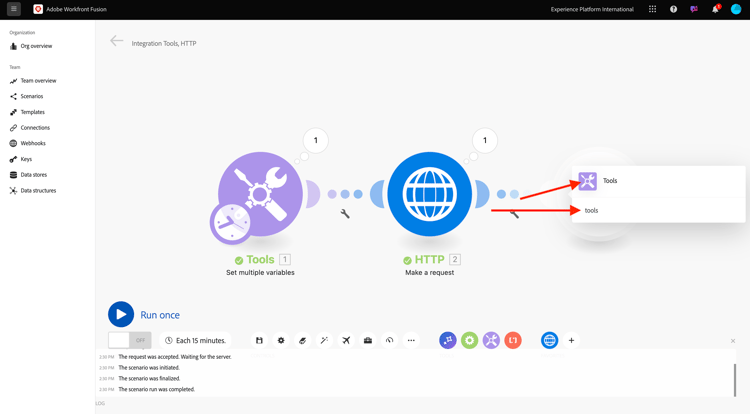
Välj Ange flera variabler.
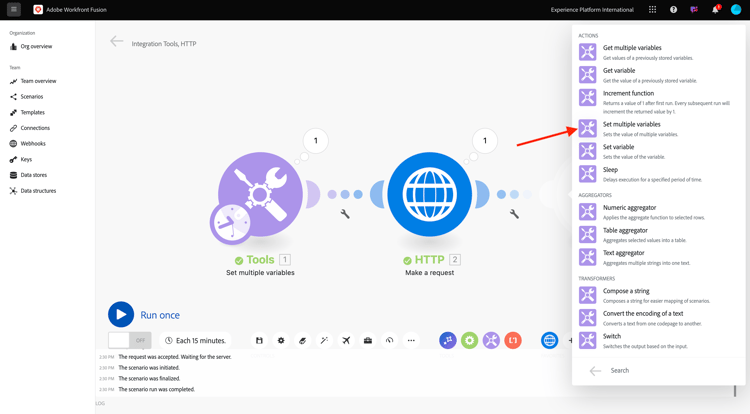
Välj Lägg till objekt.
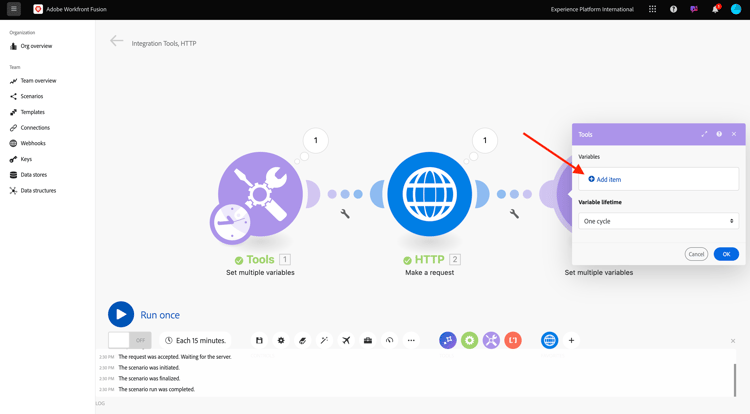
Ange Variabelnamn till bearer_token. Välj access_token som dynamiskt variabelvärde. Välj Lägg till.
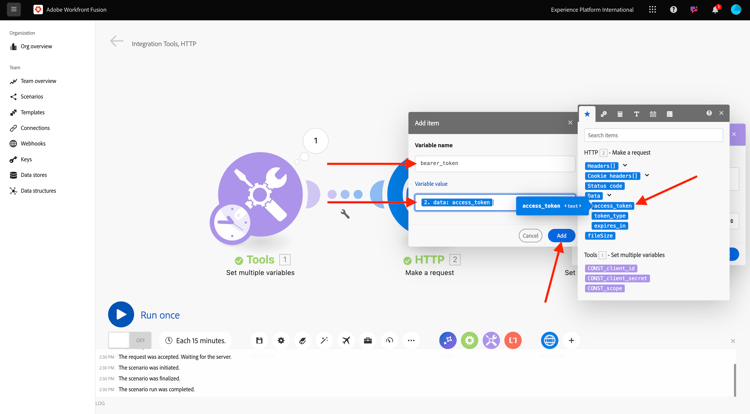
Skärmen bör se ut så här. Välj OK.

Välj Kör en gång igen.
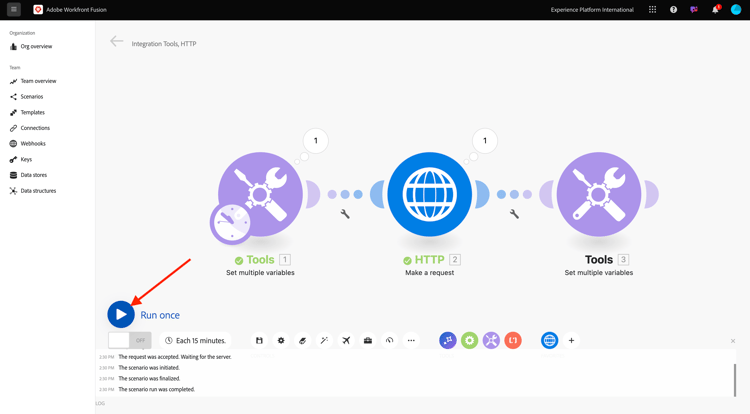
När scenariot körs väljer du ikonen förstoringsglas på det sista Set multiple variables -objektet. Du bör se att access_token lagras i variabeln bearer_token.
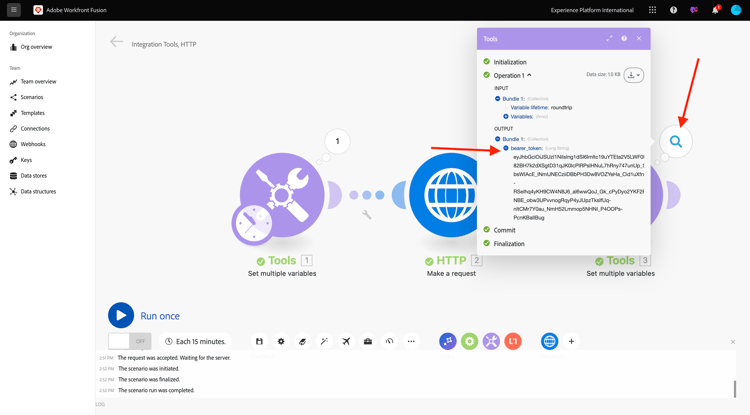
Högerklicka sedan på det första objektet Ange flera värden och välj Byt namn.
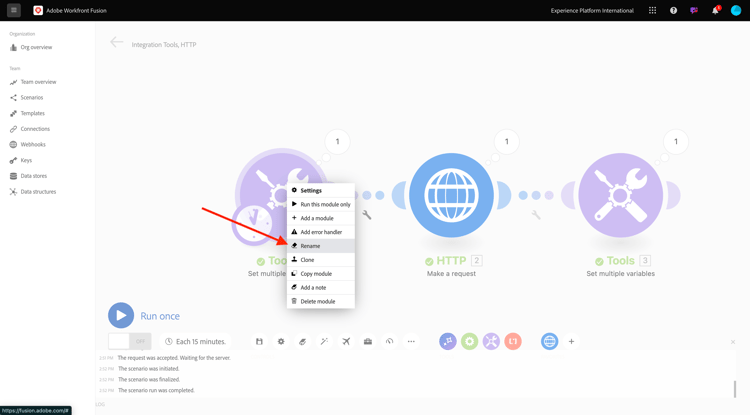
Ange namnet Initiera konstanter. Välj OK.
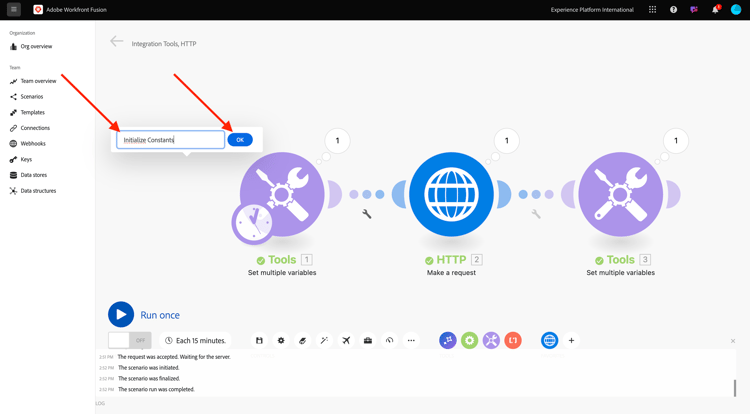
Byt namn på det andra objektet till Autentisera till Adobe I/O. Välj OK.
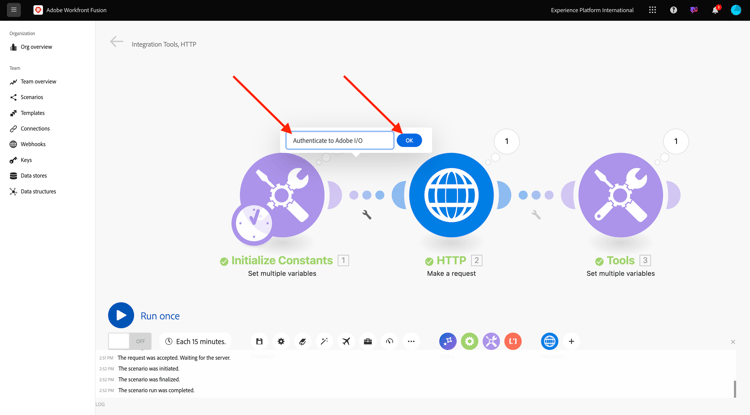
Byt namn på det tredje objektet till Ange Bearer-token. Välj OK.

Skärmen bör se ut så här:
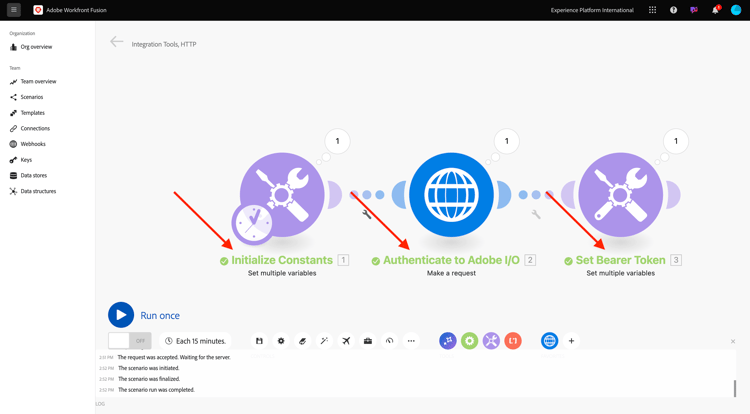
Ändra sedan namnet på ditt scenario till --aepUserLdap-- - Firefly + Photoshop.

Välj Spara.

Nästa steg
Gå till Automatisering med anslutningar
Gå tillbaka till Creative Workflow Automation med Workfront Fusion
Gå tillbaka till Alla moduler